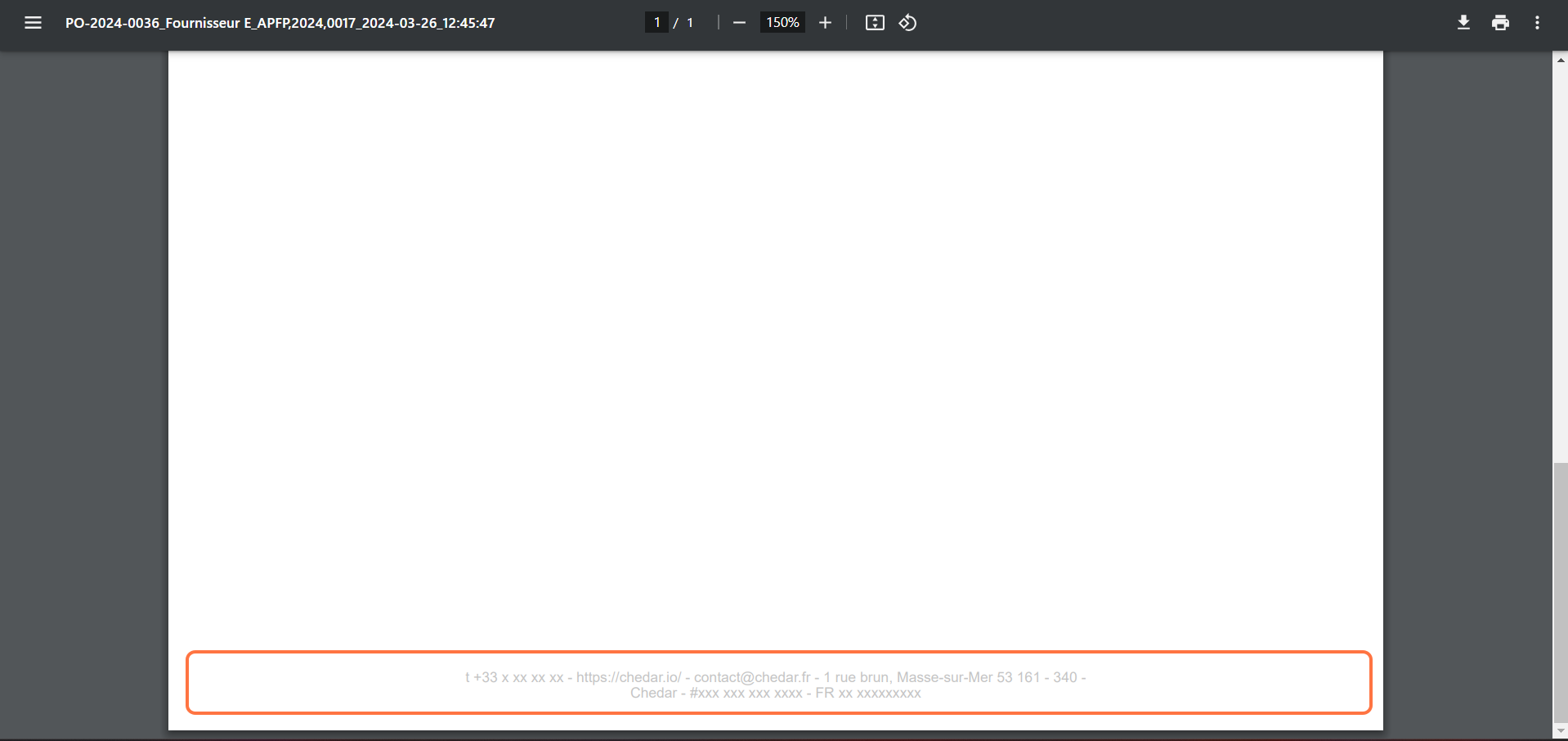Paramètres du PDF
Vous pouvez personnaliser les en-têtes et pieds de page de vos PDF. Vos informations seront affichées sur tous les documents qui seront générés par Chedar. Pour indiquer ces informations, consultez les étapes suivantes :
- Lorsque vous accédez à la page des paramètres du compte, la section des Paramètres du PDF apparaît :
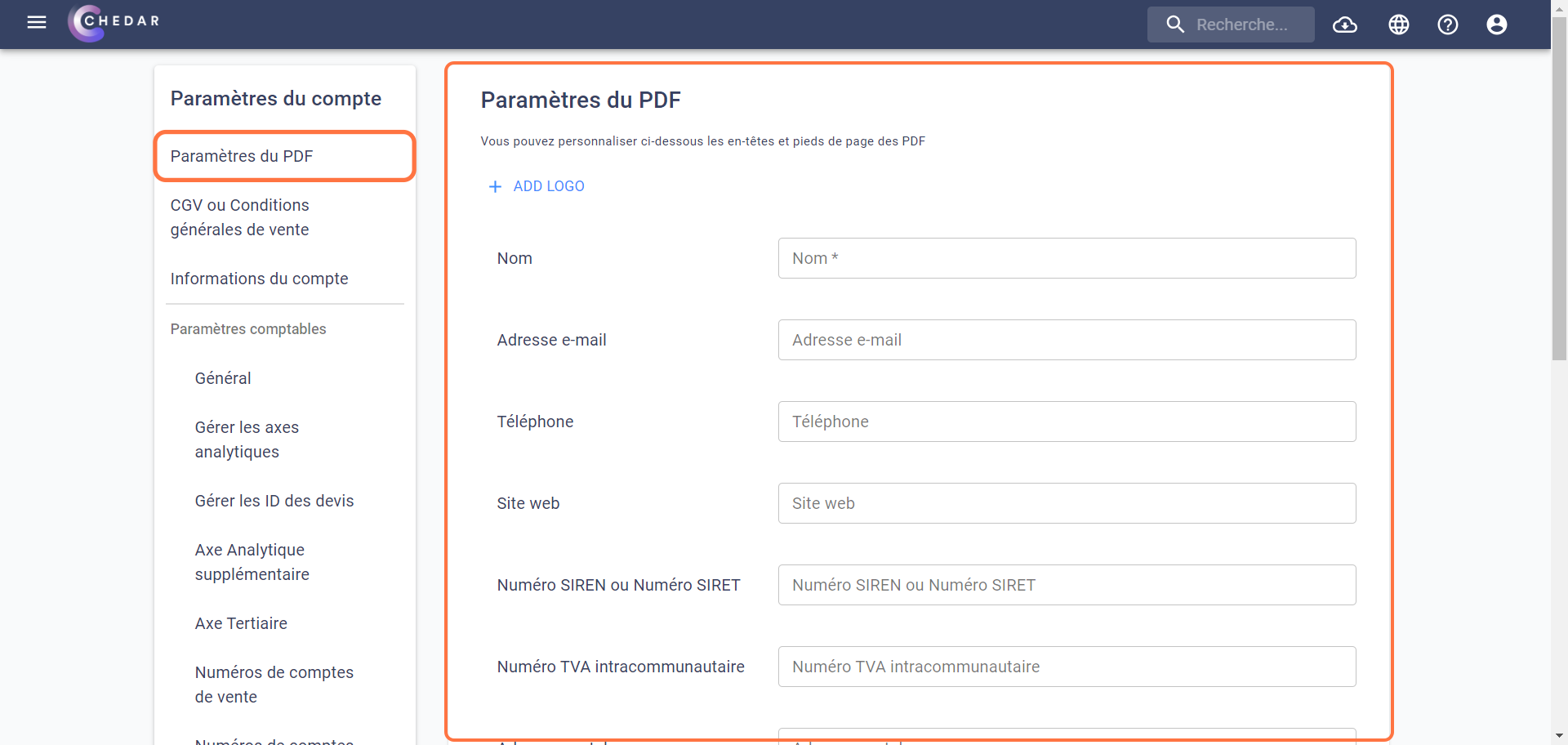
- Cliquez sur
ADD LOGO :
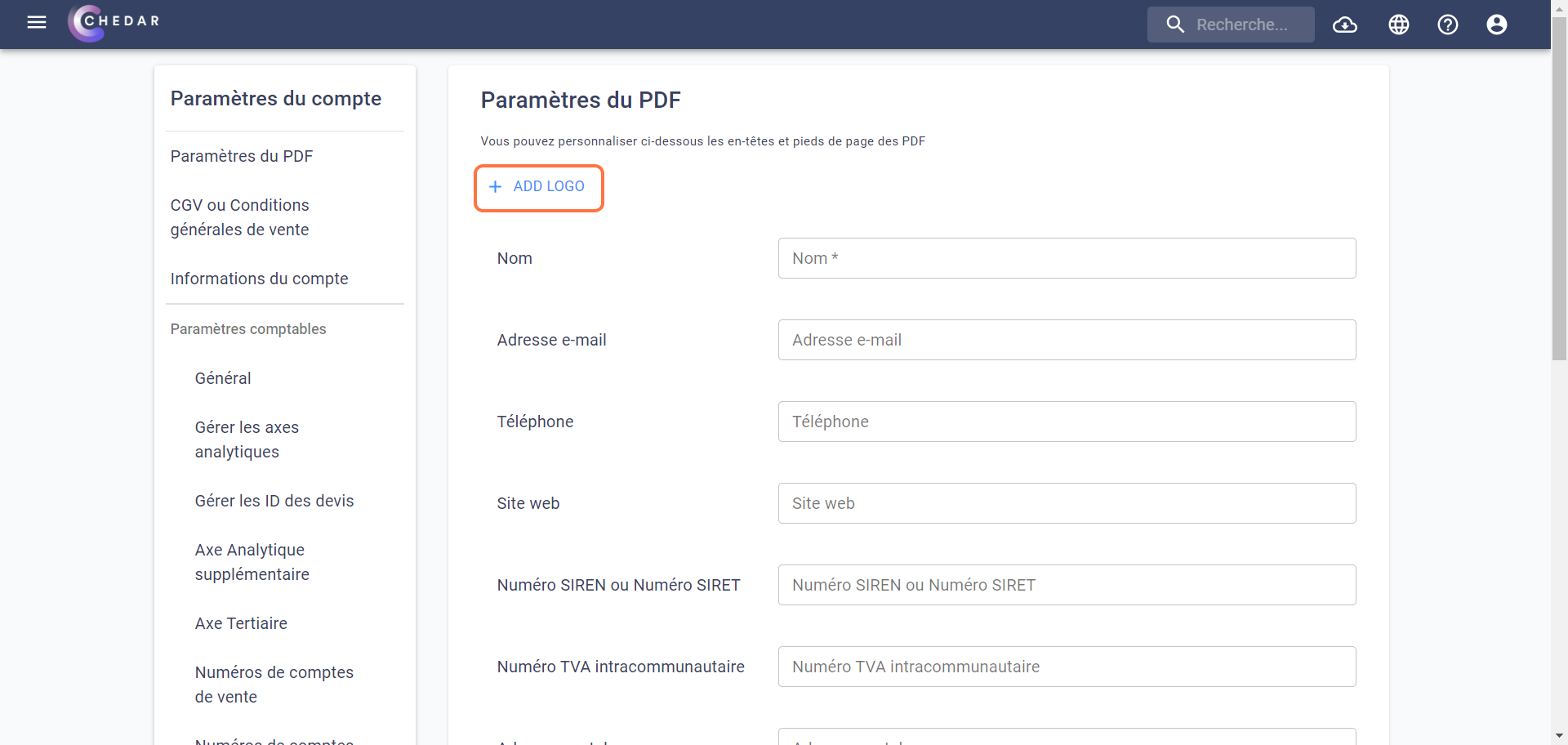
- Une section pour ajouter un logo s'affiche.
- Cliquez sur
pour afficher une fenêtre dédiée au téléchargement d’un fichier :
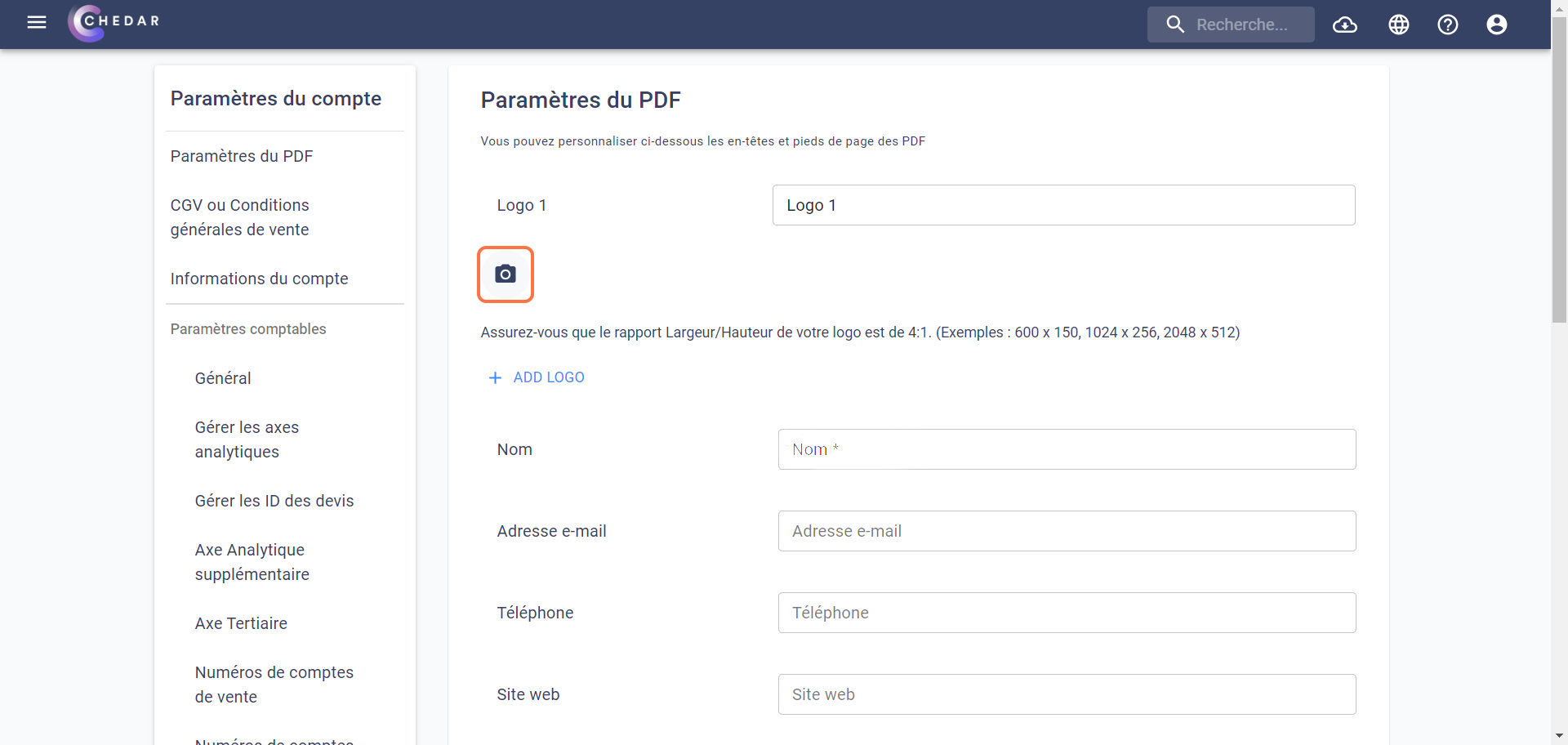
- Pour télécharger le logo, glissez et déposez votre logo dans la boîte de dialogue ou cliquez pour localiser le logo dans votre ordinateur.
astuce
Pour une visualisation optimale de votre logo sur le PDF, nous vous recommandons de choisir un format d’image 4:1.
- Un message de succés apparaît en bas à gauche de l'écran. Le logo a été ajouté.
- Vous pouvez visualiser le logo dans la boîte de dialogue.
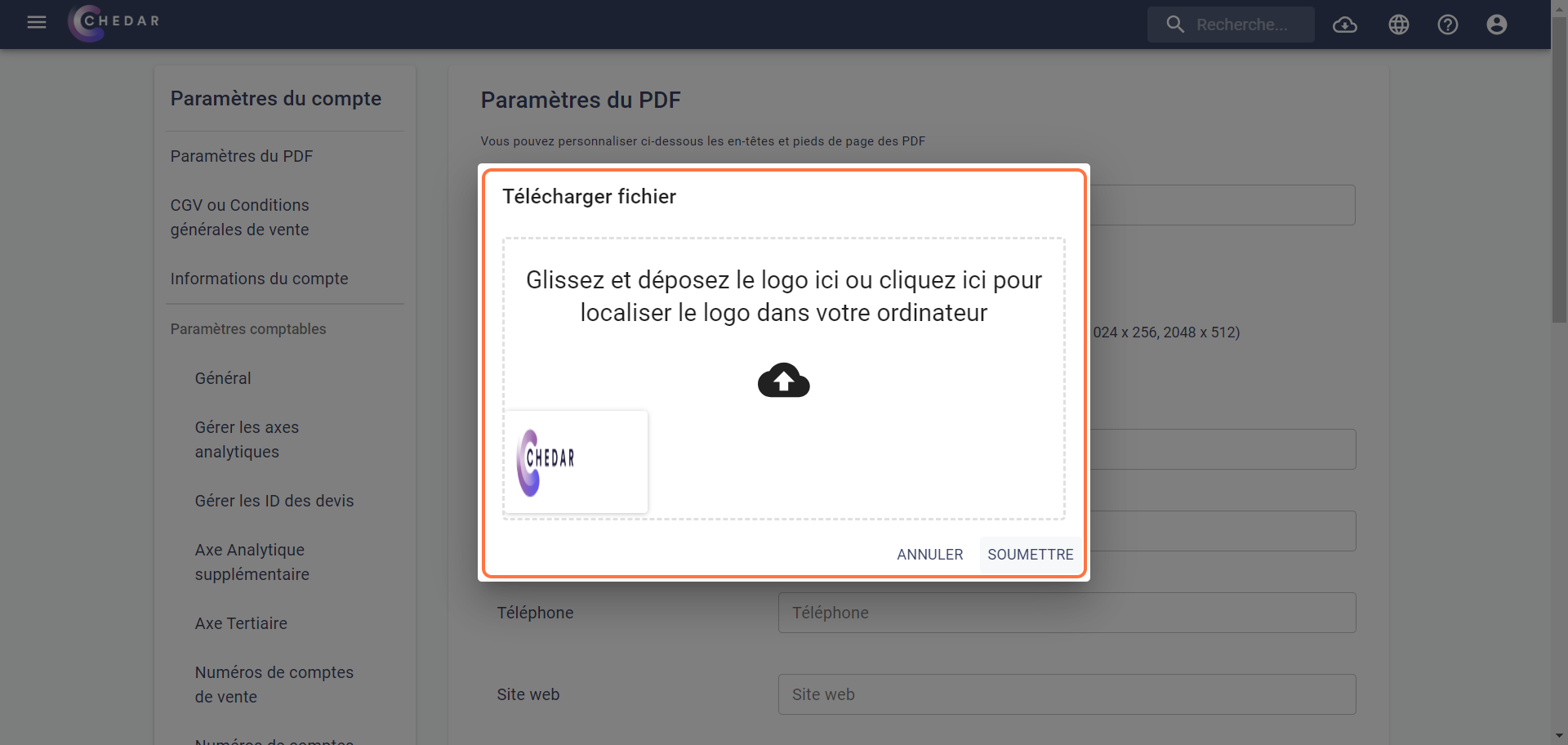
- Vous pouvez supprimer le logo ajouté en survolant le logo, puis cliquez sur
lorsque l'icône apparaît.
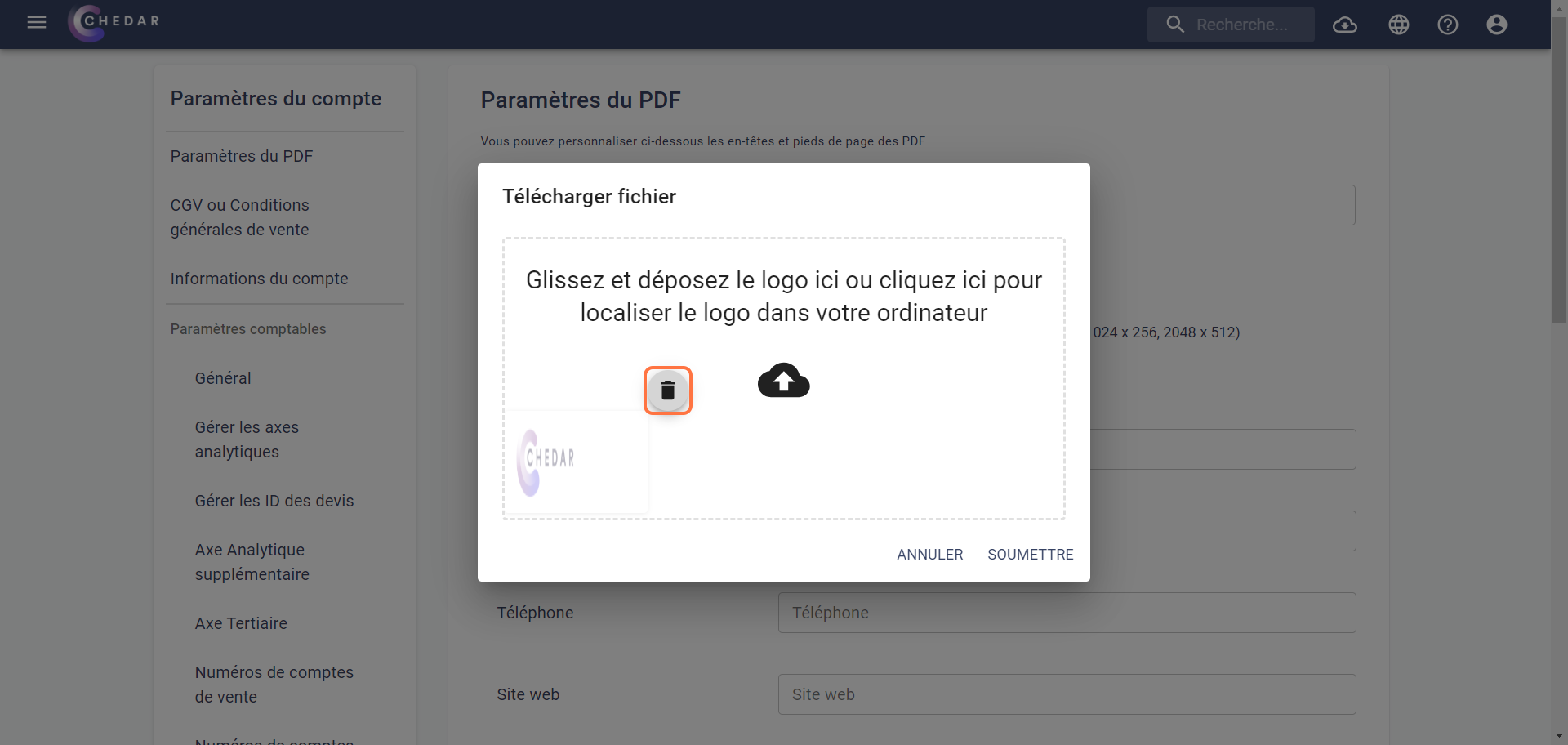
- Un message de succés apparaît en bas à gauche de l'écran. Le logo a été supprimé.
- Le logo ajouté s'affiche en-dessous du nom :
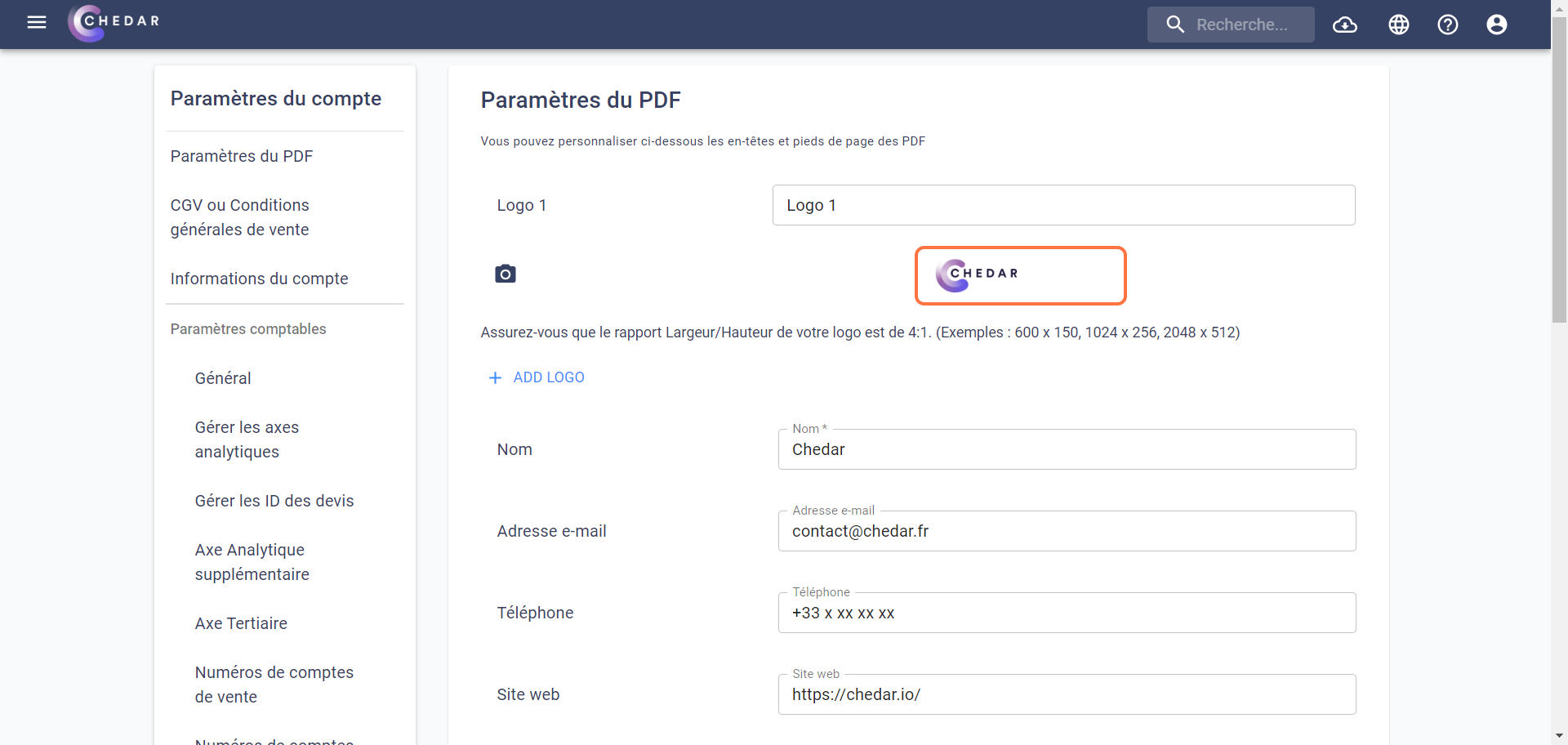
- Indiquez obligatoirement le nom de votre entreprise.
- Vous avez la possibilité d'ajouter votre adresse e-mail, votre téléphone, votre site web, votre numéro Siren ou Siret, le numéro TVA intracommunautaire, votre adresse postale et le complèment d'adresse :
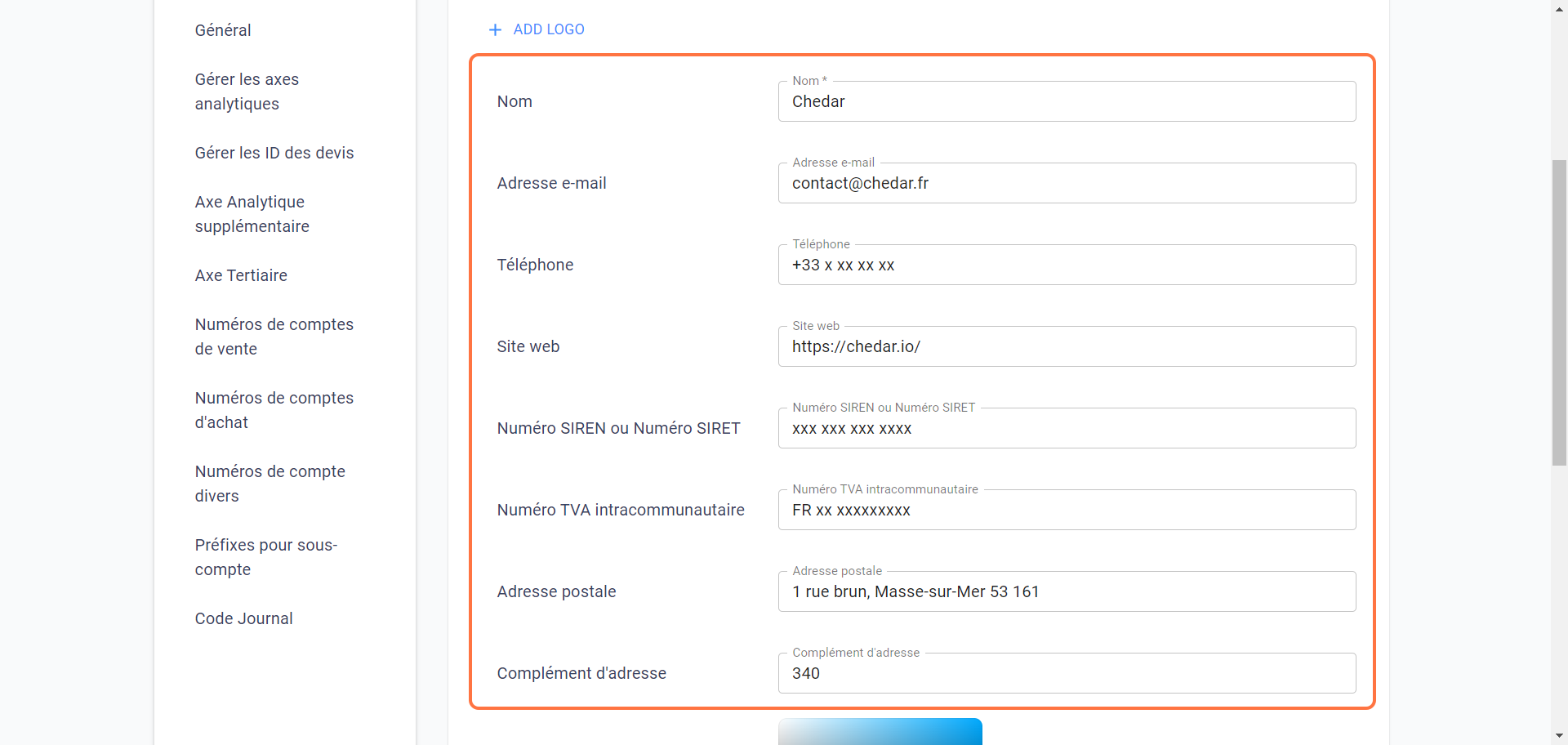
- Vous pouvez modifier les couleurs primaires et secondaires de vos PDFs en sélectionnant différentes couleurs dans les palettes de couleurs :
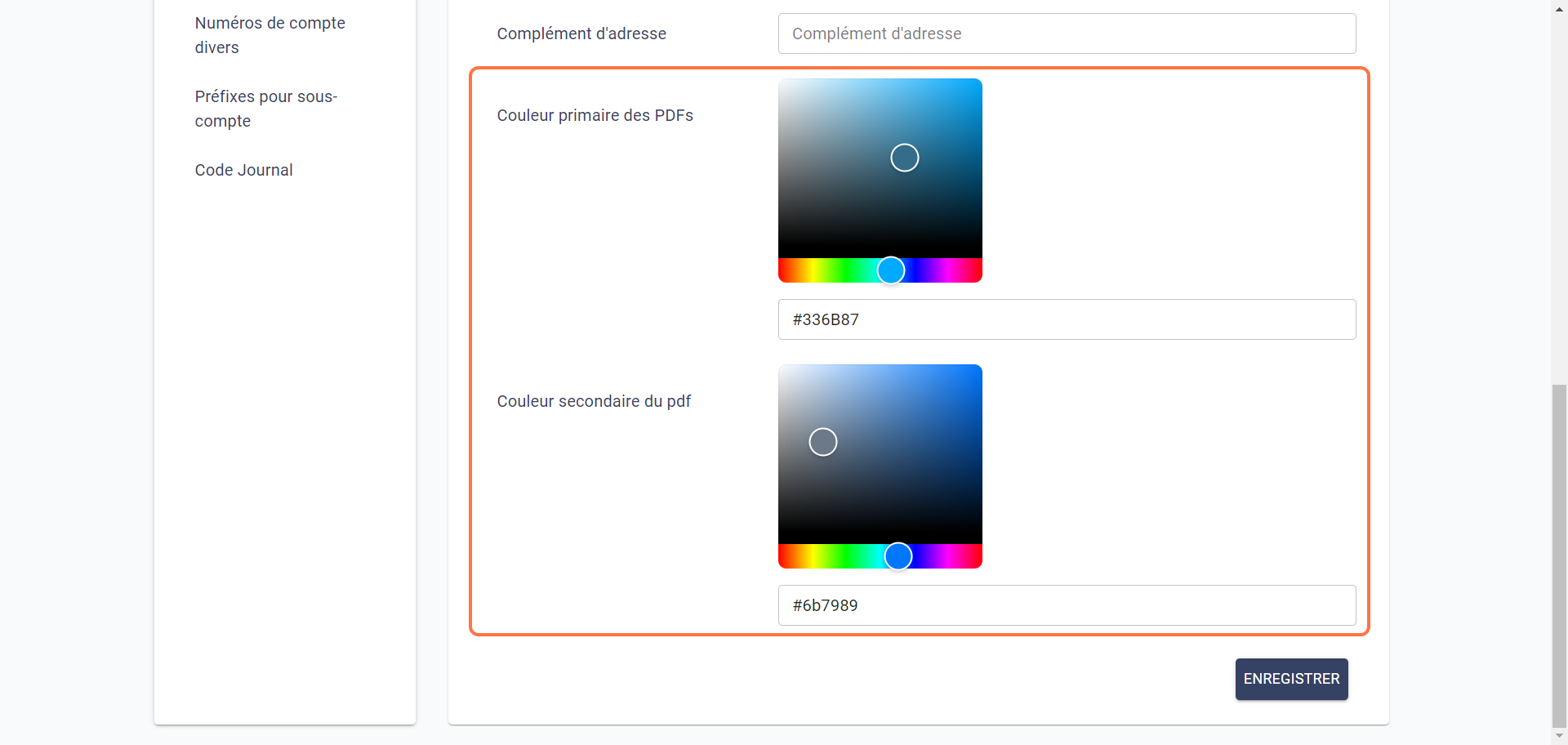
- Une fois que vous avez terminez d'ajouter ou de modifier les informations, cliquez sur Enregister.
- Un message de succés apparaît à droite de l'écran. Les informations affichées dans vos PDF sont mises à jour.
Devis
Les informations que vous avez indiquées apparaîtront dans le devis comme suit :
- L'adresse postale, le complèment d'adresse, le téléphone et le site web de votre société sont affichés en haut des pages de vos devis en dessous du logo :
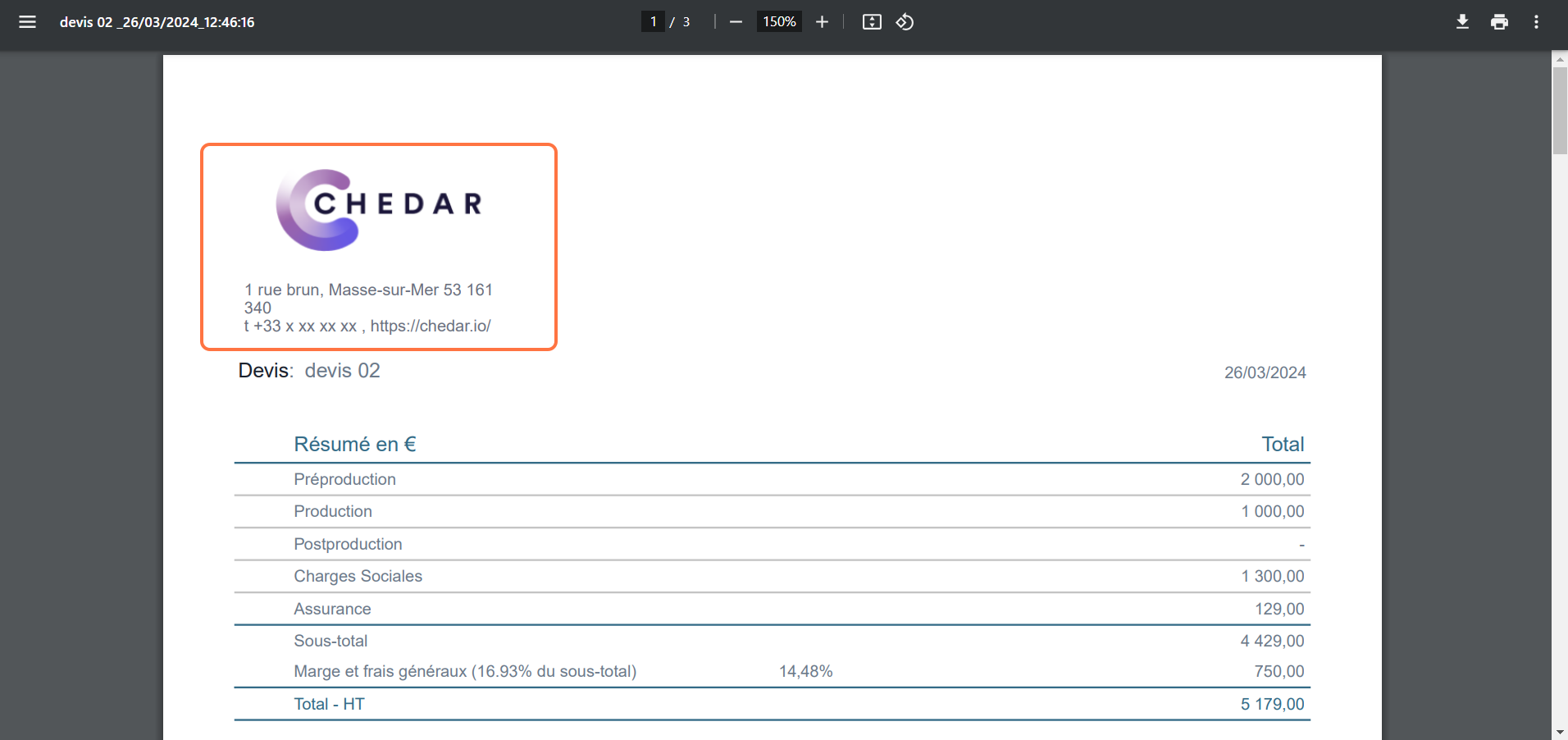
- Dans le bas de la page résumé de vos devis, vous trouverez :
- Dans la prmière ligne : le téléphone, le site web, l'adresse postale, et le complément d'adresse,
- Dans la deuxième ligne : le nom, le numéro SIREN ou numéro SIRET et le numéro TVA intracommunautaire de votre société.
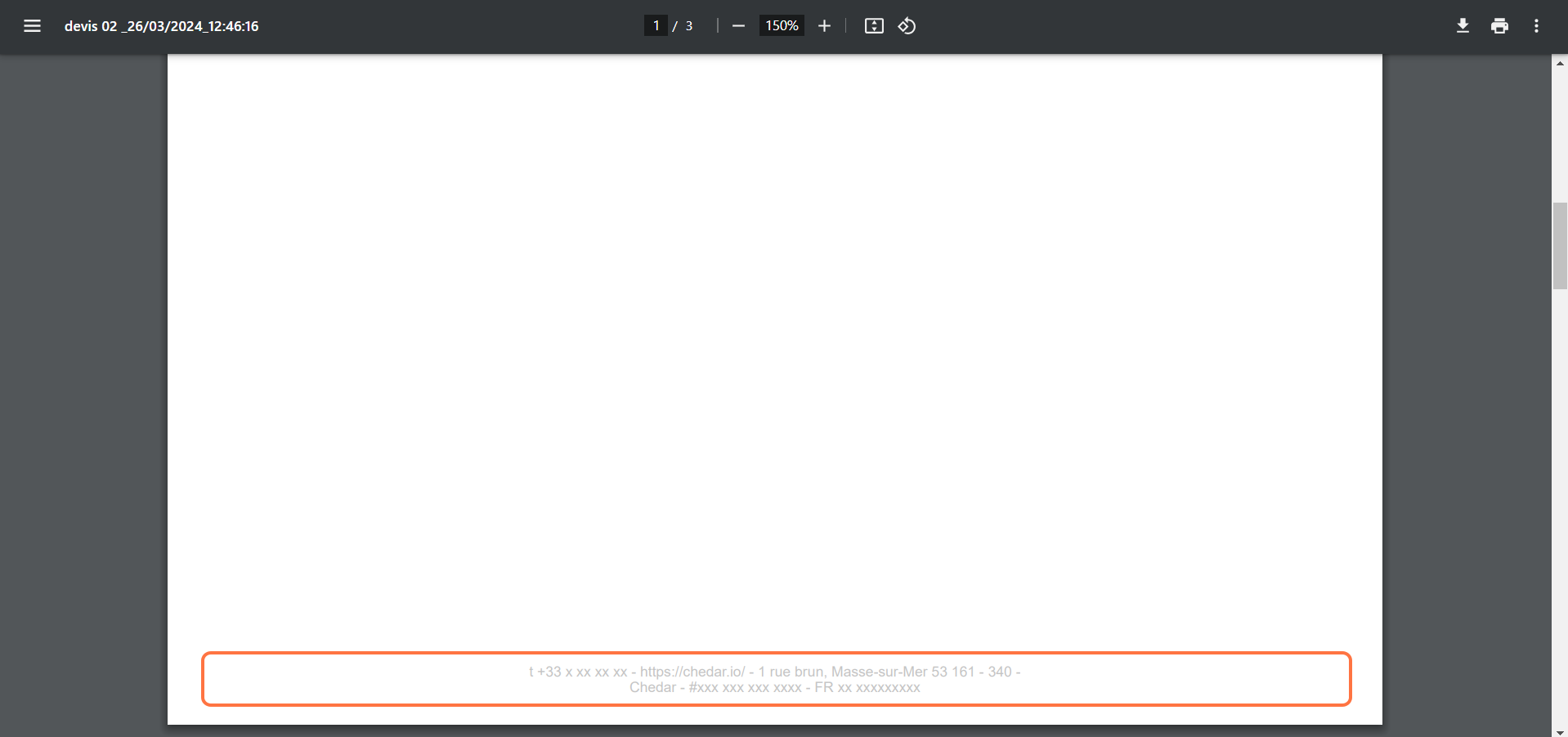
Facture :
Les informations que vous avez indiquées apparaîtront dans le bas de la page de vos factures comme suit :
- Dans la prmière ligne : le téléphone, le site web, l'adresse e-mail, l'adresse postale, et le complément d'adresse,
- Dans la deuxième ligne : le nom, le numéro SIREN ou numéro SIRET et le numéro TVA intracommunautaire de votre société.
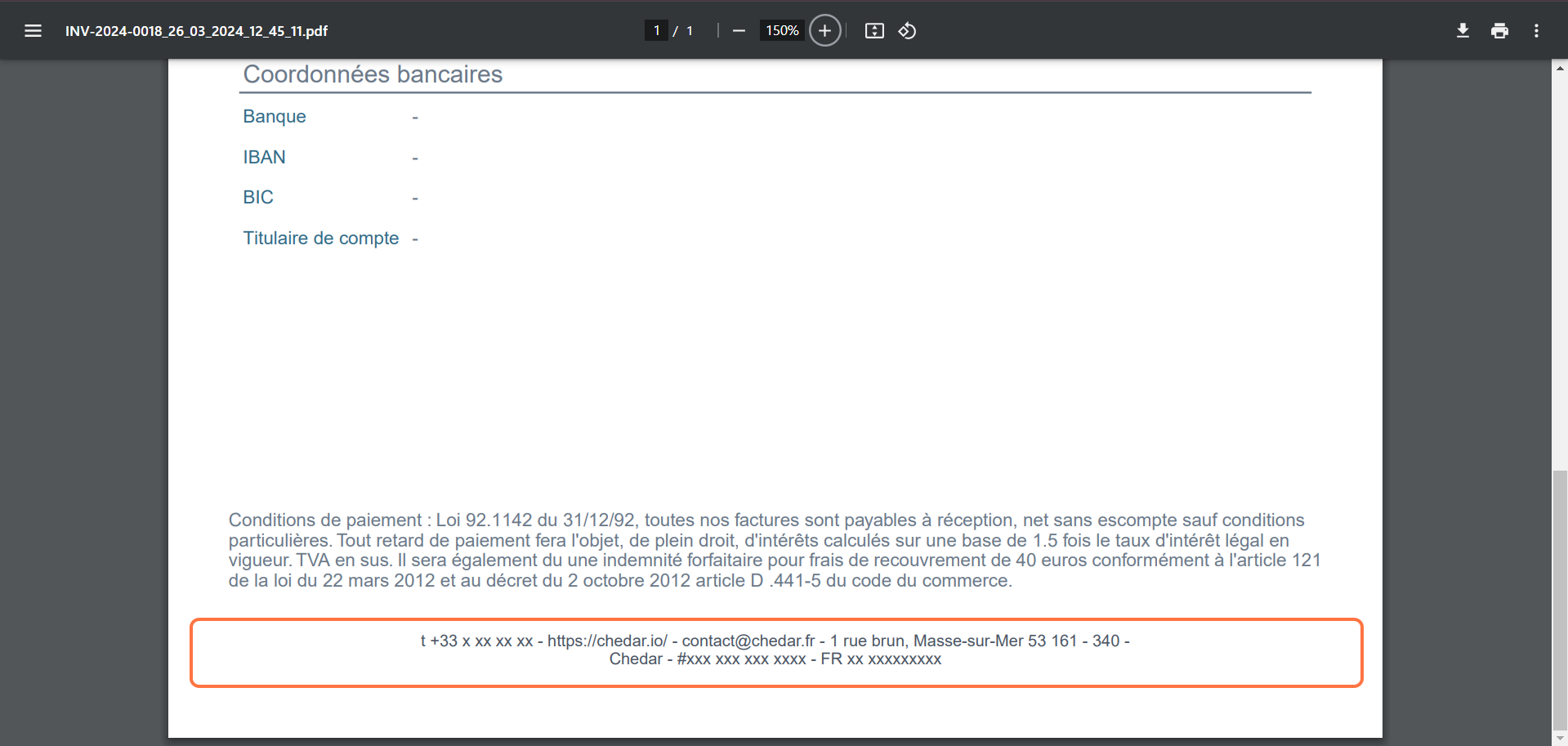
Bon de commande :
Les informations que vous avez indiquées apparaîtront dans le bas de la page de vos bons de commande comme suit :
- Dans la prmière ligne : le téléphone, le site web, l'adresse e-mail, l'adresse postale, et le complément d'adresse,
- Dans la deuxième ligne : le nom, le numéro SIREN ou numéro SIRET et le numéro TVA intracommunautaire de votre société.